Für die Fotos und die Filter ist Instagram berühmt. Doch wir können auf Instagram auch Videos veröffentlichen - sogar mit den tollen Filterfunktionen. So geht’s ganz einfach…
Fotos gelangen auf zweierlei Weise in einen Instagram-Account. Entweder wird in Instagram selbst eines frisch geschossen, bearbeitet und sofort veröffentlich, oder wir wählen eines aus unseren Fotoalben aus. Im Grunde genauso funktioniert das mit einem Video auf Instagram.
Ein Instagram Video posten
Um direkt in der Instagram App ein Video aufzunehmen, brauchen wir einfach nur zwischen Fotoapparat und Filmkamera umzuschalten. Das geschieht direkt neben dem Auslöseknopf. Im Foto-Modus ist der Blau und daneben ist eine Filmkamera zu sehen. Klicken wir darauf, so wird der Button rot und wir können filmen.
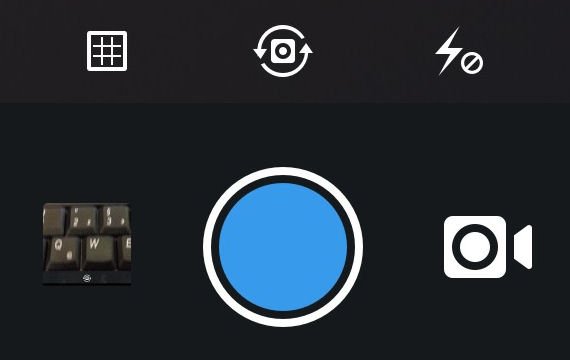
Genauso gut kann man allerdings auch auf Filme zurückgreifen, die man bereits auf seinem Gerät liegen hat. Allerdings kommt hier eine Beschränkung für Instagram Videos zum Tragen: Ein Video darf eine Länge zwischen 3 und 15 Sekunden haben. Kürzere Videos werden nicht akzeptiert. Längere Videos werden beschnitten.
Nachdem er also das Video ausgewählt oder gedreht hat, kann der Anwender es noch nachbearbeiten, wie von Fotos gewohnt. Die Filterfunktionen lassen sich dabei in Echtzeit auf das ausgewählte Video anwenden. Auch eine kleine Schneidefunktion hilft uns dabei, Start und Ende des Videos auf einfachste Weise festzulegen.
Schließlich entscheidet man noch, ob das Video für alle Abonnenten sichtbar ist, oder direkt an jemanden geschickt wird und zuguterletzt wird es online gestellt.
Instagram Video-Einstellungen: Stumm, Nachbearbeiten, Markieren
Genau wie Fotos, sind Videos nicht immer perfekt. Und gestellte Fotos lassen sich mit weitaus weniger aufwand herstellen, als gestellte Videos. Darum haben wir die Möglichkeit, bei unseren Videos noch ein paar Einstellungen vorzunehmen.
Es ist lästig, wenn ein Instagram Video im Hintergrund durch nerviges Gequatsche oder laut hämmernde Musik unterlegt ist. Nun können wir zwar unser Video nicht nachvertonen, aber zumindest können wir das Video in Instagram stumm schalten. Das geht wahlweise für jedes Video automatisch, oder aber fallweise, wenn man es für nötig hält.
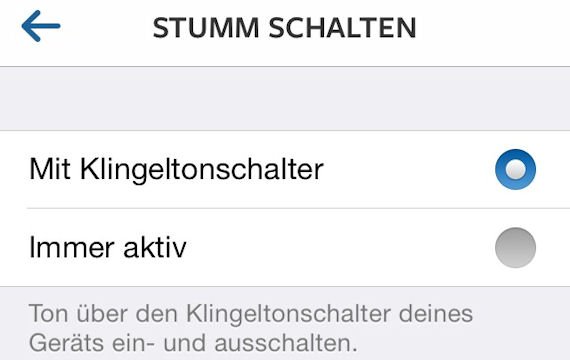
Die Einstellung, ob und wann wir ein Video stumm schalten, finden wir in den Einstellungen des Profils.
- Also zuerst das Icon ganz rechts anklicken, um zum Profil zu kommen.
- Danach rechts oben auf das Zahnradsymbol tippen, um die Einstellungen zu verändern.
- Schließlich runterscrollen bis zur Abteilung Video.
- Dort bei „Stumm schalten“ entscheiden, in welcher Situation ein Video stumm geschaltet wird.
Wie bereits erwähnt, können wir das Video in gewissem Maße nachbearbeiten, bevor es veröffentlich wird. Generell haben wir dabei folgende Optionen:
Die Länge
Ein Instagram Video darf maximal 15 Sekunden lang sein. Also können wir vorhandene Videos zurecht schneiden. Diese Funktion verbirgt sich hinter dem Scheren-Icon.
- Im Filmstreifen wird uns unten ein blauer Frame angezeigt, der Anfang und Ende der 15 Sekunden markiert.
- Wir können ihn verschieben, um z.B. das Video an einer bestimmten Stelle anfangen zu lassen.
- Anschließend können wir die Länge noch begrenzen, indem wir die rechte Seite bis zum gewünschten Ende schieben.
- Mit Weiter ist dieser Prozess abgeschlossen und das Video kann noch mit einem Filter versehen werden.
Filter
Für die optische Nachbearbeitung von Videos stehen uns die gleichen Filter zur Verfügung, die wir auch bei Fotos nutzen können. Also einfach auf das Zauberstab-Icon tippen und einen Filter auswählen und wir sehen sofort das Ergebnis. Das können wir so lange durchprobieren, bis wir damit zufrieden sind. Danach können wir zum dritten Schritt gehen und das Titelbild aussuchen.
Titelbild
Ein Instagram Video besteht letztlich auch nur aus vielen Einzelbildern. Nun ist das erste Bild eines Videos nicht zwangsläufig immer das Interessanteste. Zum Glück können wir auch hier eingreifen. Wir können ein Titelbild aussuchen, das als Videovorschau im Profil angezeigt wird.
- Rechts unten, neben dem Zauberstab und dem Scheren-Icon, befindet sich ein blauer Rahmen.
- Wenn wir darauf tippen, sehen wir einen kleinen Filmstreifen und ein hervorgehobenes Bild.
- Dieses Bild antippen und gedrückt halten, während man mit dem Finger hin und her schiebt. Dabei wird oben das jeweilige Einzelbild an dieser Position angezeigt.
- Wenn man fertig ist, einfach auf Weiter tippen. Das aktuelle Bild wird zum Titelbild.


